# 页面设计:
# 流程:选择页面类型--创建一个新页面--装修该新页面。
## 底部导航对应页面类型:
## 1、名片页(名片):默认页面,无需装修
## 2、课程页面(学习、课程、课堂):新建课程页面自动关联导航栏课程,需要装修课程则需要新建课程页面,设计好页面设为默认,即可在前端“课程”显示该“课程页面”。
## 3、商城首页(商城首页):新建商城页面自动关联导航栏商城首页,需要装修商城首页则需要新建商城页面,设计好页面设为默认,即可在前端底部导航“商城”显示该“商城页面”。
## 4、个人中心页(个人中心、我的):新建个人中心页面自动关联导航栏“我的”,需要装修“我的”则需要新建个人中心页面,设计好页面设为默认,即可在前端底部导航“我的”显示该“个人中心页面”。
## 5、自定义页面(课程、商城首页、我的):新建自定义页面可以关联课程、商城首页,底部导航栏优先关联课程页面和商城页面。
# 1、创建新页面操作流程:
## (1)点击“小程序”--“页面设计”,可点击编辑设计原有页面,也可以点击“立即创建”设计新页面。

## 点击“立即创建”可选择创建页面类型,各个页面类型如下:

# 装修页面流程:
## 创建页面成功后,选择相应页面点击编辑--选择相应板块--根据需要设计板块内容--设计完成点击“保持页面”。

## (1)可在图示①预览页面点击需要设计的板块,
## 在图示②页面设计相应内容,
## 图示③区域可添加相应板块,
## 具体板块效果可通过添加查看①预览页面决定是否留存,需要则在②区域设计内容,不需要可在①区域点击删除板块。

## 图片、商品可自由添加、通过拖动自由调整排序

## 上架的商品需要添加 进页面,才会在前端显示出来。
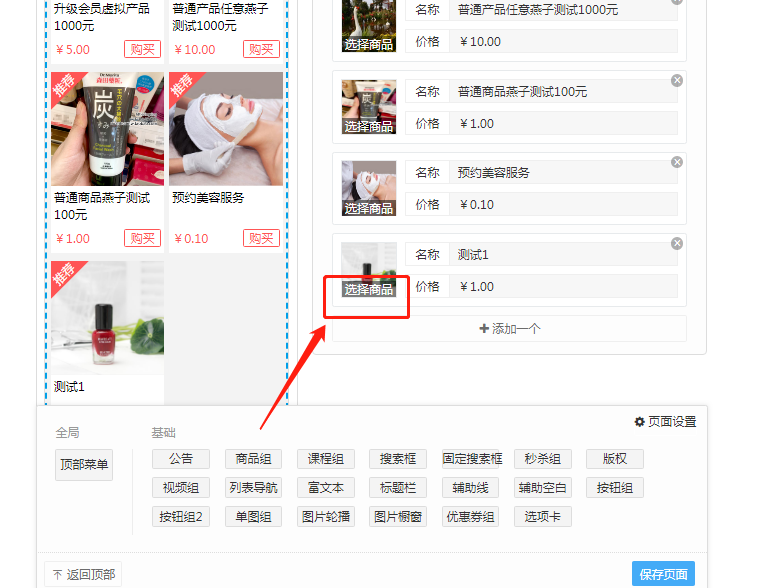
## 亿企拼学院案例:
## (2)装修完成点击保存页面即可。

## 保存的页面要设置为【默认页面】才会显示。不默认的不显示。
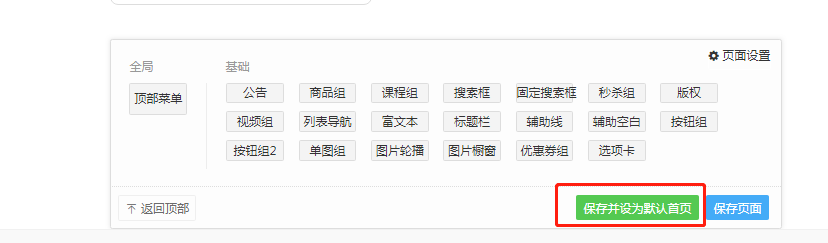
## 也可以先保存,再到页面列表选需要显示的页面为【默认】即可
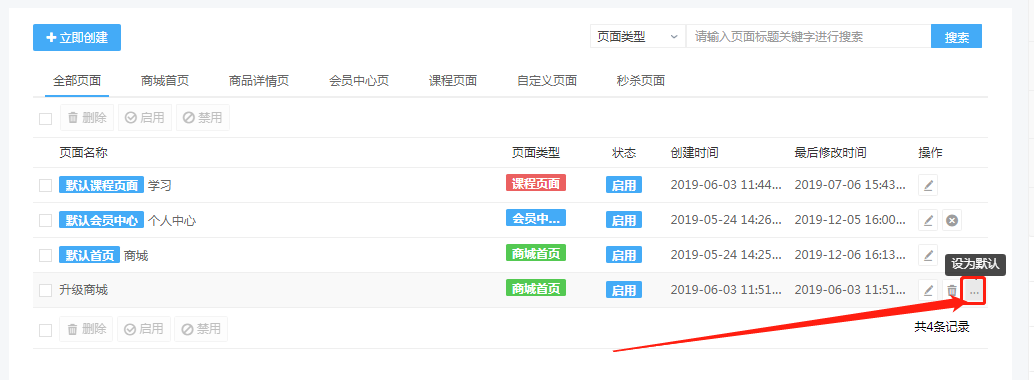
# 需要美工设计图片可联系客服对接美工。
